Con i cyberattacchi sempre più frequenti al giorno d'oggi, la necessità di una soluzione antifurto sicura per i documenti contenenti segreti commerciali e altre informazioni riservate è fondamentale, e questo vale anche per i file PDF. Un esempio su tutti: se guardiamo brevemente il ampio sondaggiocondotta nel maggio 2018 dalla PDF Association, apprendiamo due cose:
- Nel 2016, c'erano 22,2 miliardi di file PDF registrati sul web pubblico e su Dropbox messi insieme, con milioni di altri file PDF prodotti ogni singolo giorno.
- A quanto pare, a un certo punto la domanda "come posso convertire in PDF" ha superato la domanda "come posso convertirmi al cristianesimo", conquistando così il posto di seconda religione più cercata al mondo, subito dopo l'Islam.
Questo può significare solo una cosa: un formato popolare come questo sarà senza dubbio un obiettivo succulento per gli hacker! La buona notizia è che proteggere un file PDF è diventata una delle cose più semplici da fare (oltre a un rapido pisolino in ufficio). Quindi, sia che vogliate aggiungere un ulteriore livello di sicurezza prima di condividere o distribuire un file, sia che dobbiate conformarvi alla legislazione o alla politica di sicurezza di un'azienda, state per scoprire come potete crittografare un PDF senza fatica utilizzando PDF Extra.
Ma prima...
Quali sono i vantaggi della crittografia dei PDF?
Molti fornitori di cloud affermano di poter crittografare il vostro archivio, ma non è la stessa cosa che proteggere un PDF con una password, poiché siete sempre alla mercé del fornitore che possiede le chiavi di tale crittografia. Pertanto, la crittografia del documento offline con una password che solo voi conoscete è preziosa quando i vostri file contengono dati riservati e necessitano di una protezione completa. Proteggendo un PDF prima di condividerlo, copiarlo o distribuirlo in altro modo, vi assicurate che nessuno possa leggerlo senza il vostro esplicito permesso e che il suo contenuto non venga semplicemente copiato e incollato in un altro file.
Sebbene il PDF sia un formato di file intrinsecamente complesso, in quanto può contenere molti elementi (da testi e immagini a firme, file allegati e altri dati), esso dispone anche di un solido modello di autorizzazioni che consente di scegliere quali funzioni saranno disponibili per l'utente finale. Questo è particolarmente utile in un contesto aziendale, dove un team o un reparto può essere autorizzato a stampare un PDF, ma non dovrebbe mai essere in grado di modificarlo, oppure se non si vuole che i clienti modifichino accidentalmente qualcosa all'interno del documento senza che se ne accorgano. La crittografia delle password dei PDF diventa fondamentale quando si lavora con estratti conto, contratti e altri dati in cui l'errore accidentale di una singola lettera o numero potrebbe avere un effetto devastante.
Inoltre, una volta crittografato un PDF, è possibile condividerlo liberamente online senza temere che qualcuno ne sfrutti illegalmente il contenuto. Ad esempio, si può inviare il file via e-mail e fornire al destinatario la password in un canale separato (ad esempio, una piattaforma di messaggistica istantanea). Inoltre, anche se un malintenzionato dovesse entrare in possesso dei file, le copie create sarebbero illeggibili e quindi prive di valore, in quanto anch'esse protette da password.
Infine, oltre a tutte le opzioni di password disponibili, è possibile scegliere anche lo standard di crittografia (ad esempio AES-256) utilizzato per crittografare i PDF. Questo garantisce essenzialmente che i vostri file siano protetti secondo uno standard industriale e non siano soggetti ad attacchi di forza bruta.
Come proteggere i PDF con password con PDF Extra
Se dovessimo credere ai film d'azione hollywoodiani, se avete bisogno di crittografare un qualsiasi file, dovete essere a dir poco un genio della sicurezza informatica. Per fortuna, nella realtà, questo non è affatto il caso. Infatti, è possibile crittografare un file PDF in pochi secondi sul proprio PC o laptop Windows. Una volta scaricato e installato PDF Extra, è sufficiente avviarlo e..:
1. Fate clic su
"Protezione" dalla schermata iniziale.
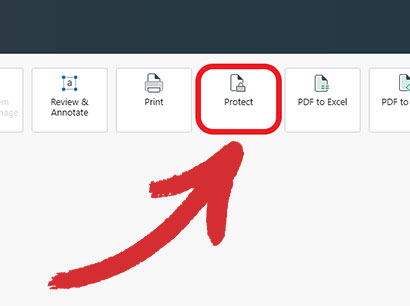
2. Selezionare il file che si desidera proteggere. È possibile scegliere i file dalla memoria locale o recuperarli direttamente dal servizio cloud MobiDrive.
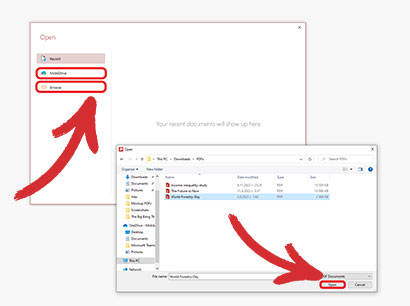
3. Fare clic su
"Proteggi documento" nell'angolo in alto a sinistra dello schermo, quindi su
"OK" nella finestra di dialogo
"Protezione con password".
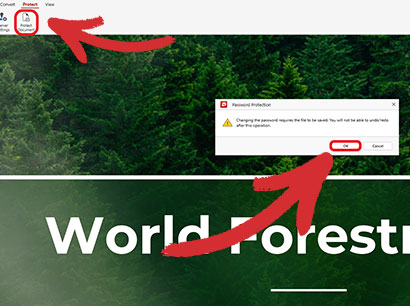
4. Fare clic su
"Richiedi una password per aprire il documento" e confermare la password.
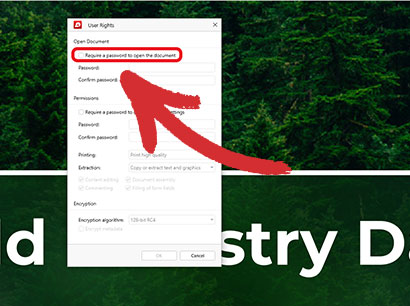
5. Aggiungere una seconda password (facoltativa). Se si desidera concedere l'accesso solo a determinate funzioni, come la stampa, la modifica o la compilazione di moduli, è necessario aggiungere un altro livello di protezione con password per i PDF e scegliere le autorizzazioni che si desidera concedere agli utenti una volta ottenute.
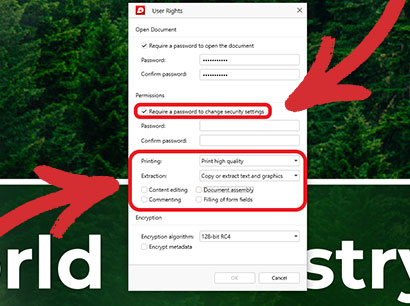
6. Scegliere un algoritmo di crittografia (OPZIONALE). È possibile scegliere tra tre protocolli di crittografia standard del settore: RC4 a 128 bit e AES a 128 o 256 bit.
In generale, si consiglia AES a 128 bit o superiore, in quanto si tratta di una tecnologia più recente e quindi meglio equipaggiata contro i pericoli dell'era moderna di Internet.
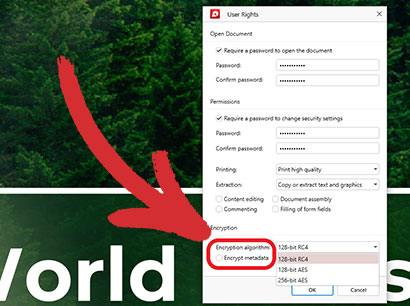
7. Una volta pronti, fate clic su
"OK" per salvare le modifiche e scegliete una posizione in cui salvare il documento.
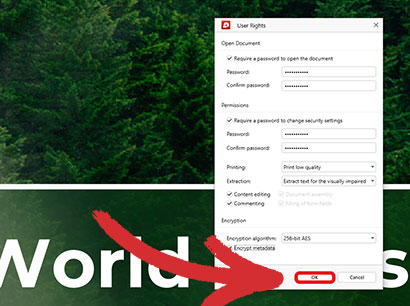
8. Fatto! Il documento è ora protetto e può essere archiviato o condiviso in tutta sicurezza senza temere accessi non autorizzati.
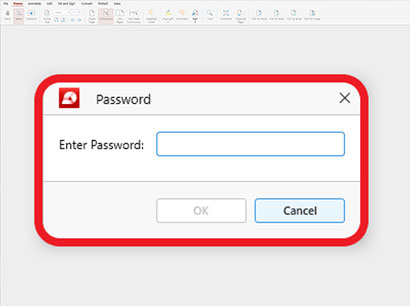
Questo è tutto: speriamo di aver risposto alla vostra domanda su come crittografare un PDF. La prossima volta che aprirete il documento, vi verrà chiesto di inserire una password. Tenete presente che se avete impostato sia una password di apertura (sola lettura) che una password di autorizzazione, potete inserire una delle due per visualizzare il documento, ma potrete accedere alle funzioni più avanzate solo se conoscete la password di autorizzazione.
Ulteriori consigli e suggerimenti
- Alcune azioni non richiedono necessariamente una password di autorizzazione, poiché qualsiasi modifica drastica che riguardi l'intero file non sarà possibile senza digitare prima la password di apertura. Ad esempio, se si desidera combinare un PDF protetto da password con un altro PDF o esportare il PDF in Word, PDF Extra chiederà di inserire prima la password di sola lettura, altrimenti la modifica non avrà effetto.
- In PDF Extra è possibile omettere la crittografia dei metadati. In altre parole, se il file viene caricato sul Web, avrà ancora la possibilità di salire in cima alla pagina dei risultati di ricerca, poiché i metadati del PDF (nome e titolo, data di creazione, nome dell'autore e così via) saranno ancora visibili da Google, Bing e tutti gli altri motori di ricerca.
- Se si cerca di proteggere con una password un PDF firmato digitalmente o certificato, PDF Extra non offre questa possibilità. Questo perché la firma digitale di un PDF è l'ultima modifica che un utente può fare. Una volta firmato un file, non è possibile modificarlo in alcun altro modo, compresa l'aggiunta di una password. Per questo motivo, se volete aggiungere una protezione supplementare al vostro PDF, potete aggiungere una password PRIMA di firmare il documento per ottenere il meglio di entrambi i mondi.
Mantenete i vostri dati al sicuro: crittografate i vostri PDF oggi stesso con PDF Extra.